PPT打開預覽視圖的方法
時間:2023-09-21 16:53:04作者:極光下載站人氣:392
很多小伙伴之所以喜歡使用PPT程序來對演示文稿進行編輯,就是因為PPT中的功能十分的豐富,并且操作簡單。再PPT中我們可以使用工具欄中的各種工具對幻燈片進行內容以及動畫效果的設置。有的小伙伴在使用PPT編輯演示文稿時,想要在演示文稿中打開預覽視圖,這時我們只需要進入演示文稿的信息頁面,然后打開高級屬性選項,接著在演示文稿的屬性頁面中將“保存預覽圖片”選項進行勾選即可。有的小伙伴可能不清楚具體的操作方法,接下來小編就來和大家分享一下PPT打開預覽視圖的方法。
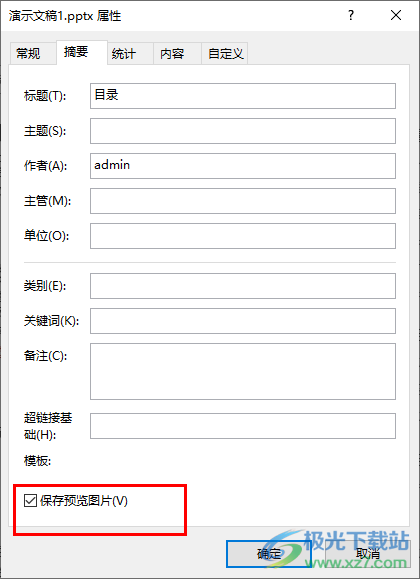
方法步驟
1、第一步,我們在桌面右鍵單擊一個需要編輯的演示文稿,然后先點擊“打開方式”選項,再點擊“powerpoint”選項

2、第二步,進入PPT頁面之后,我們點擊打開頁面左上角的文件選項
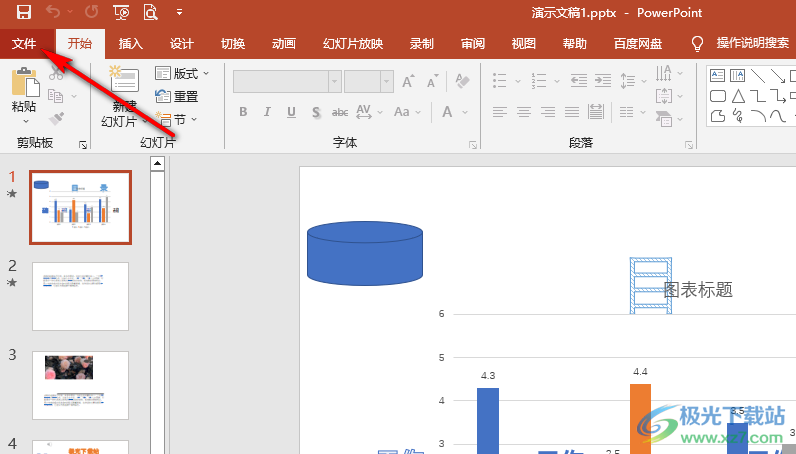
3、第三步,進入文件頁面之后,我們在左側列表中點擊打開“消息”選項

4、第四步,在消息頁面中,我們先打開屬性選項,再在下拉列表中選擇高級屬性選項
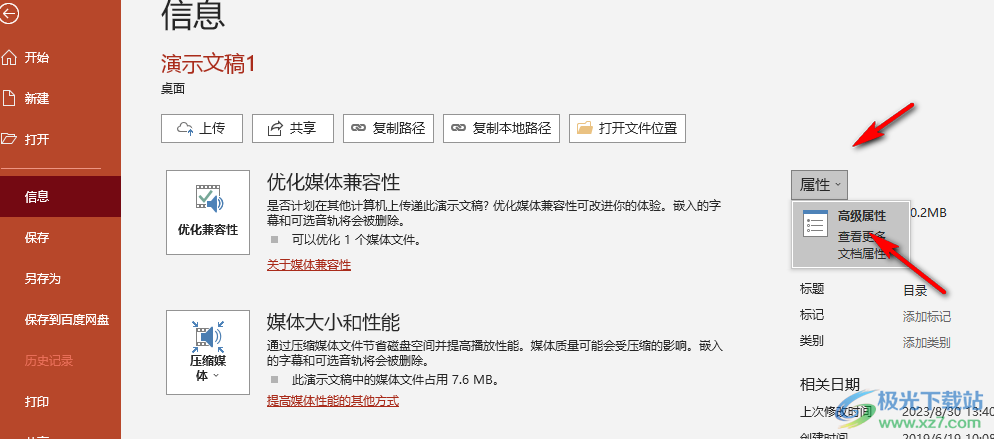
5、第五步,在高級屬性頁面中,我們將“保存預覽圖片”選項進行勾選,最后點擊“確定”選項即可
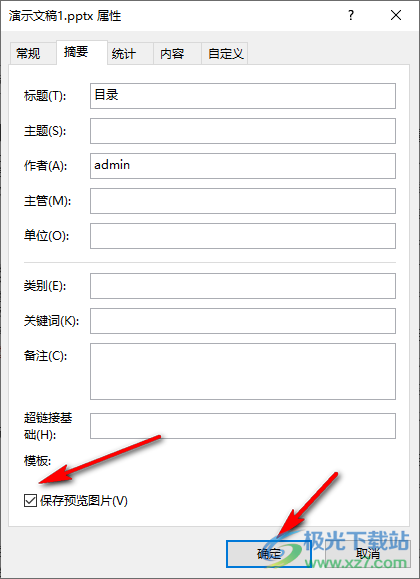
以上就是小編整理總結出的關于PPT打開預覽視圖的方法,我們進入PPT的消息頁面,然后在該頁面中打開高級屬性選項,接著在演示文稿的屬性頁面中將“保存預覽圖片”選項進行勾選,再點擊確定選項即可,感興趣的小伙伴快去試試吧。

大小:60.68 MB版本:1.1.2.0環境:WinXP, Win7, Win10
- 進入下載
相關推薦
相關下載
熱門閱覽
- 1百度網盤分享密碼暴力破解方法,怎么破解百度網盤加密鏈接
- 2keyshot6破解安裝步驟-keyshot6破解安裝教程
- 3apktool手機版使用教程-apktool使用方法
- 4mac版steam怎么設置中文 steam mac版設置中文教程
- 5抖音推薦怎么設置頁面?抖音推薦界面重新設置教程
- 6電腦怎么開啟VT 如何開啟VT的詳細教程!
- 7掌上英雄聯盟怎么注銷賬號?掌上英雄聯盟怎么退出登錄
- 8rar文件怎么打開?如何打開rar格式文件
- 9掌上wegame怎么查別人戰績?掌上wegame怎么看別人英雄聯盟戰績
- 10qq郵箱格式怎么寫?qq郵箱格式是什么樣的以及注冊英文郵箱的方法
- 11怎么安裝會聲會影x7?會聲會影x7安裝教程
- 12Word文檔中輕松實現兩行對齊?word文檔兩行文字怎么對齊?
網友評論